Liste over apps, der fungerer godt med Windows Ink og Digital Pen
Windows 10 har fremragende understøttelse af Windows Ink og Digital Pen . Hvis du er en kunstner, der ønsker at tegne skitser, eller et barn ønsker at løse nogle matematiske problemer med din pen, giver dette indlæg dig nogle af de bedste apps, som du kan bruge med Digital Pen & Windows Ink .
Lige fra starten bør du vide, at nogle af de allerede kendte apps som Paint 3D understøtter Digital Pen og Windows Ink .
UWP- apps, der fungerer med Windows Ink & Digital Pen
Mens de fleste af apps har en gratis version, begrænser nogle af dem til et vist omfang og tilbyder abonnement. Jeg har her gjort mit bedste for at inkludere dem alle, og du kan vælge, hvad der passer til dit behov og budget.
1] Uddannelsesmæssige UWP-apps
FluidMath
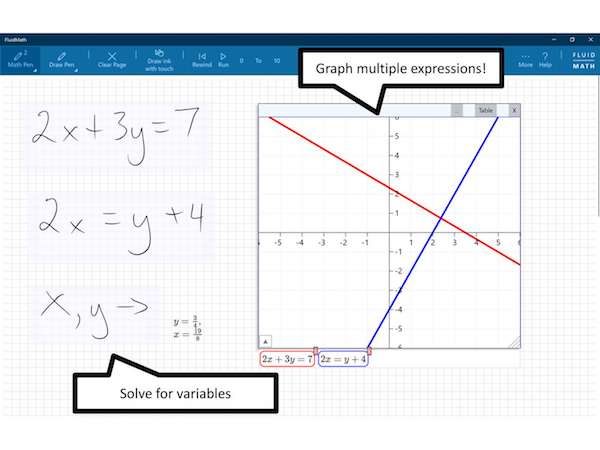
Denne app er en fantastisk måde at engagere børn med matematik. Grunden? Det forenkler håndskrevne brøker, løser håndskrevne ligninger, grafer med en bevægelse af pennen, ændrer variabler med bevægelser og har endda nogle søde animationer til visuelt at demonstrere fysikproblemer.
Så dit barn bruger mere tid på at løse problemet med at sætte hovedet i, hvordan man skriver korrekt. Det er lige så vigtigt, men denne app viser, hvordan det skal gøres fremover.
Dette kan bruges til flere emner i flere kurser i klasse 6 – 12. Bemærk dog, at der er en begrænsning på et antal sider, du kan prøve, hvis du er tilfreds med det, du ser, kan du abonnere for $15/år betaling. Jeg ville have været meget gladere, hvis der var et fast gebyr. Så hvis det passer, abonnerer du på det. Du kan downloade den herfra.(download it from here.)
Plumbago
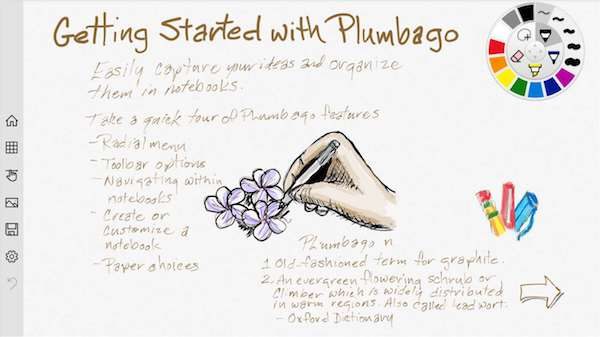
Leder du efter en farverig digital notesbog? Plumbago er en god måde at starte, før du begynder at lede efter mere professionelle. Appen tilbyder mulighed(App) for glat håndskrift, farvepaletter, kalligrafi-penværktøj, mulighed for at tilføje billeder med annotering og integration med One Drive. Download den herfra.(Download it from here.)
Nebo
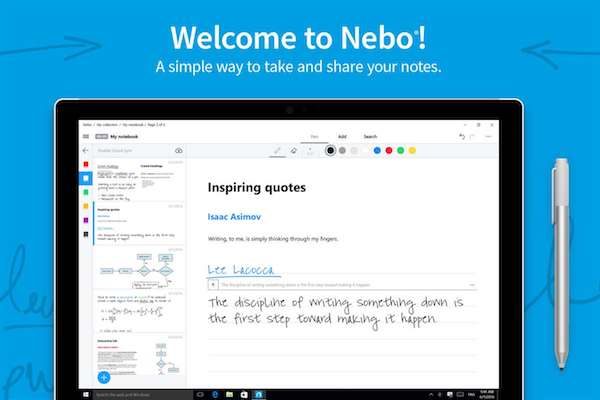
MyScript Interactive Ink , denne app er dedikeret til dem, der tager noter. Det kan øjeblikkeligt konvertere dine noter til dokumenter og genkender håndskrift. Det kan tegne, redigere og formatere dine noter hurtigt.
Du kan :
- Strukturer dine noter ved hjælp af titler, afsnit og punktlister.
- Tilføj(Add) interaktive diagrammer, redigerbare ligninger, friformede skitser og anmærk billeder.
Når du er færdig, kan du konvertere dit opfangede blæk til digitalt sætdokument efter behov. Gå videre og download det her(download it here)
2] Tegning og skitsering UWP-apps
Bambus papir(Bamboo Paper)

Dette er et andet godt værktøj til at skitsere, men det tilføjer også notefunktioner med det. Den bruger Wacoms Universal Ink- teknologi, kaldet WILL , for at tilbyde en fantastisk oplevelse til tegning og præcis skrivning. Når du er færdig, kan du også dele din notesbog med venner ved hjælp af Bamboo Paper-appen(Bamboo Paper App) på enhver platform. Indstillingen du kan eksportere. Når du tager noter, kan du bruge anmærkninger, tilføje billeder og billeder.
Appen(The app) fungerer bedst med Wacom Stylus , som hævdet, eller noget, der understøtter Wacom feel IT-teknologi. Så når du køber en stylus og planlægger at bruge denne, skal du tjekke den på appen.
Graphiter
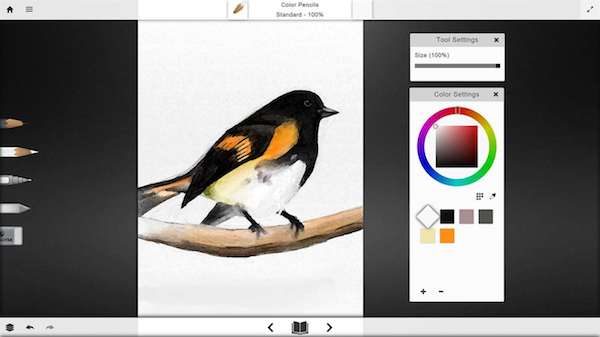
Hvis du planlægger at starte med lidt skitsering, er dette et godt værktøj at starte med, da det tilbyder de fleste af de værktøjer, du har brug for i starten. Det, jeg virkelig godt kunne lide, er tæt på blyantlignende tegning. Der er køb i appen, men med grundlæggende værktøjer er du ikke begrænset, hvilket er en god ting.
Når du skitserer og tegner, får du en komplet arbejdsgang, som giver dig mulighed for at gå frem og tilbage på din tegning for at rette tingene. Grænsefladen er minimal.
Liste over værktøjer, du får:
- Blyantværktøjet – Vælg(Pencil Tool – Choose) mellem en bred vifte af grafitblyanter(Graphite Pencils) , der begynder med 2H og slutter med 8B med lyse til mørke toner.
- Viskelæderværktøjet –(Eraser Tool –) Justerer med tryk, størrelse og blødhed, som om du bruger et ægte viskelæder(Eraser) .
- Eksporter – Alle dine tegninger kan eksporteres til en PNG- eller en JPG -fil. Samtidig gemmer Graphiter automatisk dine tegninger for dig, så du kan gå tilbage til dem senere.
Køb i appen inkluderer:
- Farveblyanten tilbyder fem populære tonede papirer, og en farveblyant (Color Pencil)bringer(Color Pencil) dine kreative dimensioner til et nyt niveau.
- Blækpennen lader(Ink Pen) dig tegne en konturlinje, tekst eller enhver anden kreativ idé, du har i tankerne; Ink Pen tilføjer fine linjer til enhver kreation.
- Blend Tool(Blend Tool) tilbyder skygger, former, jævnere gradienter og dybde, der er nødvendig for at kreativiteten bryder ud.
Du kan downloade den her.(download it here.)
Auto Desk Skitsebog(Auto Desk Sketch Book)

Dette er den bedste app, hvis du er til digital skitsering og gerne vil tage det til et professionelt niveau. Denne app(This app) behøver ingen introduktion og tilbyder den bedste naturlige tegneoplevelse, et værktøjssæt til professionelle og interface. Du får også lærredsstørrelser(Canvas) fra 10.000 gange 10.000 med ubegrænset(Unlimited) fortrydelsesstak, og pensel- og farvekontrol kollapser til praktiske pucke for øjeblikkelig adgang.
Her er en liste over Pro-funktioner(Pro Features) , som vil koste dig $29,99 hvert år. Du vil kun investere i dette, hvis du planlægger at dyrke det professionelt.
- Ubegrænsede lag.
- Over 140 forudindstillede børster med fuld børstetilpasning og børstesæt import/eksport.
- Copic Colour Library(Copic Color Library) med 300+ forudindstillede farver fra Copic Colour System(Copic Color System) , med mulighed for at skabe brugerdefinerede farvesæt og få adgang til komplementære farver.
- Fyld(Fill) værktøjet med solid, lineær gradient og radial gradient fill.
- Lineal-(Ruler) og symmetriværktøjer, inklusive radial- og X- og Y-aksesymmetri.
- Helt nyt Stroke Stabilizer- værktøj til perfekt glatte linjer, selv når dine linjer er mindre end perfekte.
- Få adgang(Access) til alle Pro- funktioner på tværs af alle dine enheder.
Scrble
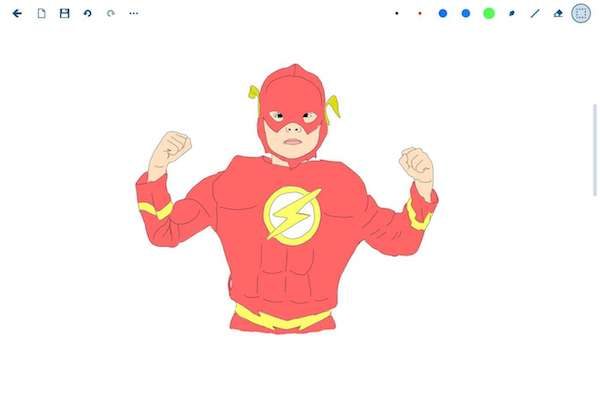
Tilgængelig for Rs 264, denne app(this app) tilbyder det meste af den funktionalitet, man leder efter, når man starter med at tegne og bruge en pen. Appen tilbyder at skrive, tegne, panorere, zoome, redigere, gemme, understøtte former og så videre. Du kan også eksportere i PDF , udskrive(Print) dine skitser. Alt dit arbejde kan organiseres pænt.
Du kan også bruge din finger, men ikke tastaturet og musen. Det fungerer bedst med en digitaliseringspen, men hvis du henter en kapacitiv pen, skal du vælge en god.
Tag dette op, hvis du mest er til at tage noter og gerne vil prøve at tegne lidt også.
Nogen jeg gik glip af?(Any I missed?)
Related posts
Digital Rights Update Tool fjerner DRM-beskyttelse fra WMA-filer
Bedste gratis podcast-apps til Windows-pc
PicsArt tilbyder brugerdefinerede klistermærker og eksklusiv 3D-redigering på Windows 10
Sådan aktiveres eller deaktiveres Arkiv Apps-funktionen i Windows 11/10
Knappen Tilføj til favoritter er nedtonet i Fotos-appen
Mail og kalender-appen fryser, går ned eller virker ikke i Windows 11/10
Websidekonverteringsværktøj: Eksporter webside, HTML til fil, fil til HTML
Fresh Paint til Windows 10 er en nem at bruge Microsoft Store-app til at male
Sådan rettes Photos app fejl 0x80070020 på Windows 11/10
Stream musik fra telefon til Windows 111/0 pc via Bluetooth A2DP Sink
Den angivne bruger har ikke en gyldig profilfejl
Sådan bruger du QuickLook-appen til at få vist filer i Windows 10
Maps-appen virker ikke eller viser forkert placering i Windows 11/10
Liste over apps, der fungerer med Cortana-stemmekommandoer
Foto: Gratis billedredigeringsapp til Windows 10
Bedste gratis Windows 10 Yoga-apps til begyndere
Skift Weather app Temperatur fra Celsius til Fahrenheit
Time Lapse Creator-app til Windows 10 fra Microsoft Store
Bedste gratis White Noise-apps til Windows 10
Det ser ud til, at du ikke har tilladelse til at gemme ændringer af denne fil
